Как можете да възстановите паролата на BitLocker и криптираните дялове на BitLocker
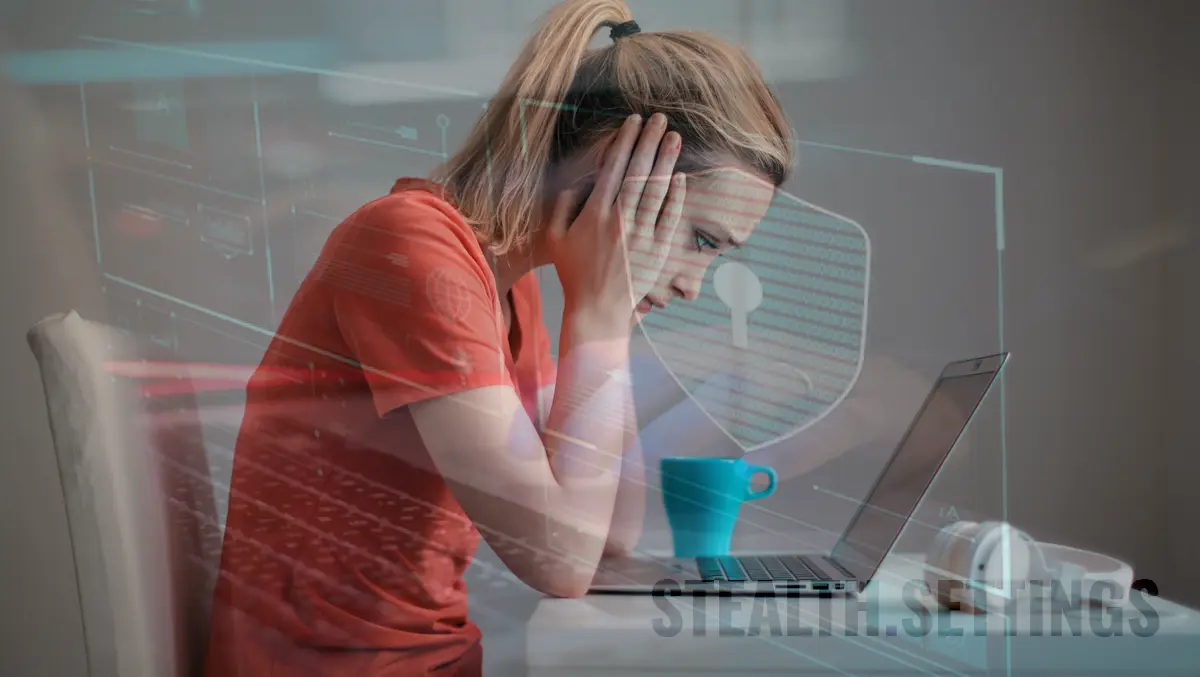
За да нямате достъп до важните данни на лаптопа или компютъра, това е едно от най -лошите неща, които могат да се случат в технологията. В този урок ви показваме как можете да възстановите паролата на BitLocker и BitLocker криптираните дялове, за да имате достъп до съхранените данни отново.
Съдържание
BitLocker е може би най -полезната характеристика на Microsoft на Windows Vista До днес, при Windows 10. Cu ajutorul BitLocker ne putem pastra datele in siguranta pe o partitie criptata, с паролата. Това може да бъде и решението за защита на личните файлове от твърд диск отпред вируси за откуп, но това може да бъде бедствие, където Забравяме паролата на криптирания дял с BitLocker.
Как можете да възстановите паролата на BitLocker и криптираните дялове на BitLocker
Процеса Възстановяване на парола Започва от момента, в който направихме криптирането си на дяла. Това е Много посочен, че след криптиране да се направи a Резервно копие на Cheiei, за да възстанови думата. “Recovery key” е низ, съставен от 48 знака Уникален, с който можем да отключим дяла, за който забравихме паролата на BitLocker.
Ако не сте направили резервно копие, когато сте активирали BitLocker За дял това не е трагедия. Можете да направите това, като следвате стъпките по -долу:
1. Отидете на настройките на BitLocker. “Manage BitLocker” От Control Panel.
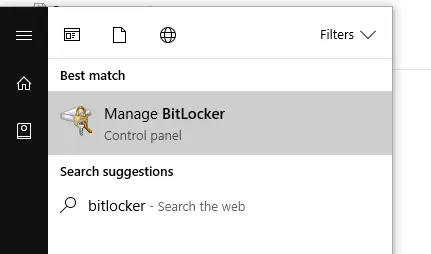
2. Щракнете върху опцията: “Back up your recovery key“
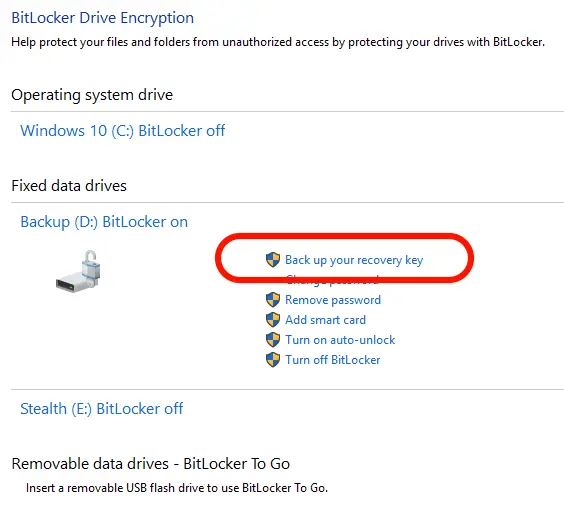
3. Тъй като по -късно можете да възстановите паролата на BitLocker, имате повече опции. Запазете кода за отключване на USB флаш устройство, запазете го някъде в компютъра (не е посочено), отпечатайте го или го запишете Акаунт в Microsoft (най -посочено резервно решение)
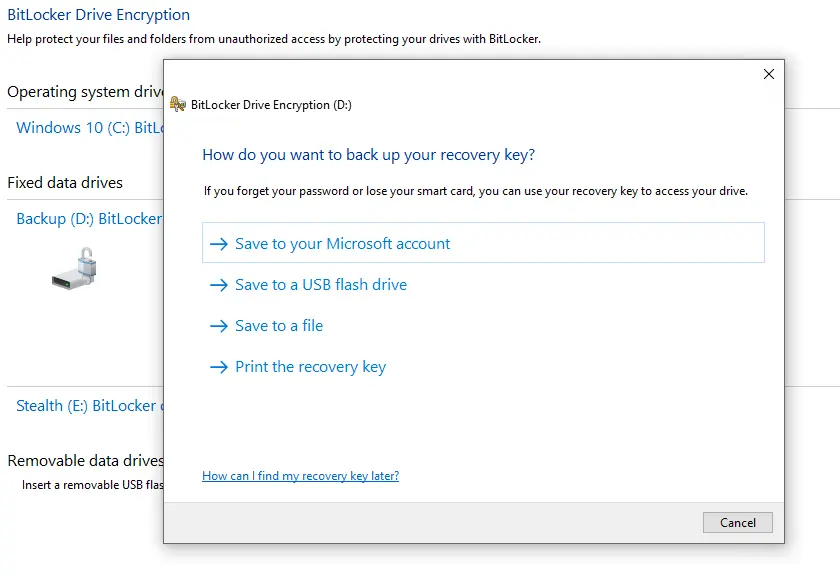
След като запазите “recovery key” Можете да го използвате в ситуацията, в която сте забравили паролата на BitLocker.
Как използвате BitLocker Recovery Key Ако сте забравили паролата на криптирания дял
Ако сте забравили паролата на дяла, криптиран с BitLocker, това е прост начин да я намерите, да отключите съхранените данни.
- Как можем да използваме BitLocker без надеждни модули на платформата (TPM)
- Decrepipteaza / cripteaza (paroleaza) USB stick (флаш памет) в Windows 7 Ultimate [Decryption / Encryption BitLocker Как да]
- Как да активирате отново паролата към криптиран дял на BitLocker.
- Достъп до работния плот и папки / дялове в компютъра чрез интернет браузър.
- Как можем да покажем дяловете на твърдия диск в домашната папка на Windows 10
В сценария, в който ключ за възстановяване-A беше запазен във вашия акаунт. Microsoft, Отключете дял с BitLocker, за който сте забравили паролата, е много просто. Всичко, което трябва да направите, е да получите достъп до вашия акаунт Ключ за възстановяване на Microsoft :
https://onedrive.live.com/RecoveryKey И следвайте стъпките за удостоверяване, за да достигнете ключа за безопасност.
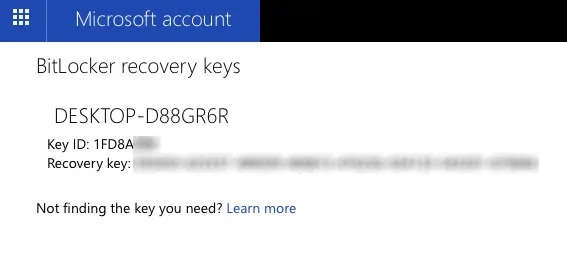
Вие копирате “Recovery key” И отидете на криптирания дял. Кликнете върху дяла и в диалоговия прозорец, в който се изисква да въведете паролата, щракнете върху “Fewer options” и въведете “recovery key“.
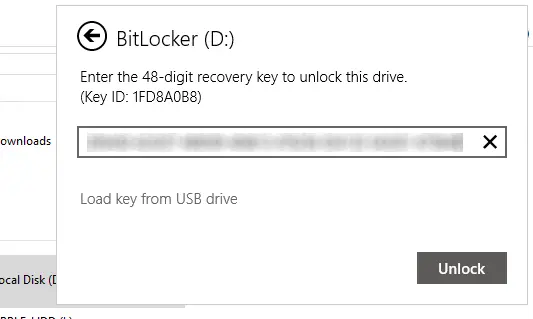
След тази стъпка дялът ще бъде отключен и ще имате достъп до данните, които са криптирани отново с BitLocker.
Как можете да възстановите паролата на BitLocker и криптираните дялове на BitLocker
Какво ново
Около Stealth
Страстен по технологиите, с удоволствие пиша за StealthSettings.com от 2006 година. Имам богат опит със системи за операционни: macOS, Windows и Linux, както и с езици за програмиране и платформи за блогове (WordPress) и за онлайн магазини (WooCommerce, Magento, PrestaShop).
Вижте всички публикации от StealthМоже също да се интересувате от...


3 мисли за “Как можете да възстановите паролата на BitLocker и криптираните дялове на BitLocker”
Здравейте, ще ви пиша отчаяно за SSD, криптиран с Bitlocker. Имам данните от счетоводството на компанията. Паролата не беше запазена. Може ли да се направи нещо друго? Благодаря ти.
Мисля, че единственото решение е да се възстанови чрез акаунта на Microsoft, ако Windows има такъв удостоверен акаунт. От това, което видях в Microsoft, не съществува друго решение, освен нулирането на устройството, което означава изтриване на всички данни.
Имам същия проблем с лаптоп, лаптопът се е счупил и не мога да запазя данните на твърдия диск … Имам акаунт в Microsoft, но не намирам ключа там, той няма свързания лаптоп.
Можете ли да ми помогнете срещу заплащане? Аз съм от Букурещ!